Cara Menambah Pemacu pada Windows
Pernah mahu menambah pemacu anda sendiri ke senarai pemacu prapasang dalam Microsoft Windows. Anda boleh melakukannya dengan mudah dengan langkah-langkah ini.

Anda mungkin sedar bahawa komputer kami mempunyai dua jenis memori: Random Access Memory (RAM) dan Virtual Memory . Semua aplikasi dan data lain yang sedang digunakan disimpan dalam RAM, oleh itu menjadi mudah dan cepat untuk diakses oleh pemproses peranti. Sebaliknya, Memori Maya atau biasa dirujuk sebagai " swap space/page file ", digunakan untuk menyimpan data sementara apabila memori RAM tidak mencukupi untuk program atau aplikasi dijalankan.
Secara ringkasnya, apabila RAM tidak mencukupi untuk memuatkan semua program yang sedang berjalan, Windows secara automatik memindahkan beberapa beban ke memori Maya. Fail tersebut disimpan pada pemacu keras tempatan anda sebagai Pagefile.sys & ia diuruskan oleh Windows sendiri. Tetapi anda pasti boleh mengubahnya secara manual.
Sekarang anda mesti tertanya-tanya mengapa kita perlu mengedit atau mengubah suainya!

Sumber Imej: Jadikan Teknologi Lebih Mudah
Mesti baca:-
 Top 10+ Perisian PC Terbaik Untuk Windows Baharu... Mencari perisian PC percuma terbaik untuk sistem anda? Kami telah mengumpulkan apl Windows 10 terhebat yang...
Top 10+ Perisian PC Terbaik Untuk Windows Baharu... Mencari perisian PC percuma terbaik untuk sistem anda? Kami telah mengumpulkan apl Windows 10 terhebat yang...
Mengapa Perlu Lumpuhkan Pagefile.sys dalam Windows 10?
Terdapat dua sebab utama, untuk mengosongkan fail paging pada sistem anda:
Oleh itu, adalah wajar untuk mengosongkan fail halaman semasa penutupan dengan kerap.
Bagaimana Untuk Mengosongkan Pagefile.sys dalam Windows 10?
Kami akan membincangkan dua kaedah untuk menyingkirkan fail paging dalam Windows 10 anda. Ikuti langkah di bawah untuk memulakan proses:
KAEDAH 1 – Menggunakan Panel Kawalan
LANGKAH 1- Buka Panel Kawalan > pergi ke Sistem dan Keselamatan.

LANGKAH 2- Klik pada Sistem & pilih Tetapan Sistem Lanjutan yang terletak di panel kiri.
LANGKAH 3 – Tetingkap pop timbul akan muncul pada skrin anda > di bawah tab Lanjutan > pergi ke pilihan Tetapan Prestasi .
LANGKAH 4- Sekumpulan tetapan prestasi akan dibentangkan kepada anda > di bawah tab Lanjutan > dalam tetapan Memori Maya > klik pada Tukar.
LANGKAH 5- Anda akan melihat pilihan 'Uruskan saiz fail paging secara automatik untuk semua pemacu' yang akan didaftar masuk secara lalai . Anda perlu menyahtandanya , untuk meneruskan lebih jauh.
Cari pilihan 'Tiada Fail Paging' pada tetingkap timbul yang sama > pilihnya & tekan butang OK.
Pagefile.sys dan swapfile.sys akan hilang daripada sistem.
Mesti baca:-
Cara Mengurus Fail & Folder Dengan Windows... Jika anda mempunyai banyak fail dan imej yang disimpan pada sistem anda, anda mungkin menyedari betapa sukarnya...
KAEDAH 2- Menggunakan Dasar Kumpulan Windows
LANGKAH 1- Lancarkan tetingkap Run , taip 'gpedit.msc', tekan OK untuk membuka Editor Dasar Kumpulan .
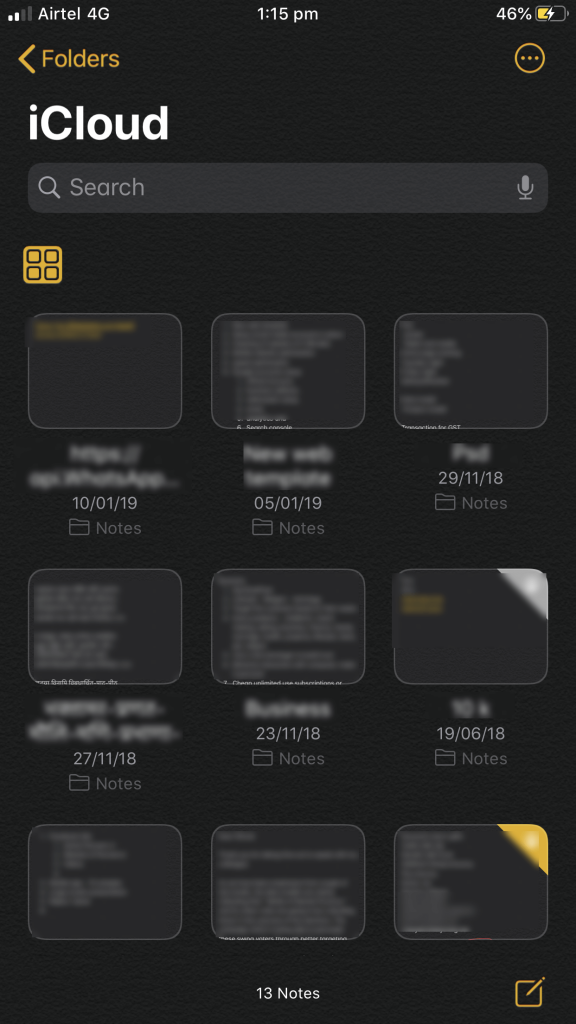
LANGKAH 2- Ikuti laluan: Konfigurasi Komputer > Tetapan Windows > Tetapan Keselamatan > Dasar Tempatan > Pilihan Keselamatan .
LANGKAH 3- Cari & klik dua kali pada pilihan "Tutup: Kosongkan hayat halaman memori maya" di panel kanan. Pilih pilihan 'Didayakan' > dan tekan OK untuk menyimpan perubahan baharu.

LANGKAH 4- Mulakan semula sistem anda untuk mengosongkan fail halaman semasa penutupan dalam Windows 10.
Jadi, ini adalah cara anda mengosongkan fail Halaman dalam Windows 10! Proses memulakan semula mungkin mengambil masa bergantung pada saiz pagefile.sys anda.
Jika suatu ketika anda menyesali keputusan anda. . .
Semasa mengosongkan fail halaman dalam Windows 10 memastikan tiada data sensitif tertinggal & sudah tentu menjadikan proses but lebih cepat. Walau bagaimanapun, pada masa yang sama perlu diingat bahawa mengalih keluar pagefile.sys daripada sistem anda akan memadamkan data memori maya yang diperuntukkan setiap kali anda menutup PC anda. Jadi, ia sememangnya akan mengalih keluar semua elemen sesi kerja terakhir anda & oleh itu tidak akan ada pilihan untuk memulihkan fail tersebut.
Jadi, tentukan dengan bijak sama ada anda benar-benar ingin mengalih keluar pagefile.sys daripada Windows 10 anda atau tidak!
Pernah mahu menambah pemacu anda sendiri ke senarai pemacu prapasang dalam Microsoft Windows. Anda boleh melakukannya dengan mudah dengan langkah-langkah ini.
Stable Diffusion telah meletup ke tempat kejadian, memikat artis, pengaturcara, dan sesiapa sahaja yang mempunyai percikan kreativiti. AI teks-ke-imej sumber terbuka ini
Salah satu ciri paling berguna Windows 11 ialah keupayaan untuk berkongsi folder dan fail dengan pengguna lain pada rangkaian yang sama. Dengan menyediakan perkongsian folder
Blog ini akan membantu pembaca membetulkan Ralat "Mengekstrak Fail Ke Lokasi Sementara" 1152 Dalam Windows 11/10 untuk meningkatkan kestabilan sistem secara keseluruhan
Ingin menukar dokumen PDF anda kepada PPT yang menarik tetapi tidak tahu bagaimana ia boleh dilakukan? Anda telah terjumpa maklumat yang betul. Berikut adalah cara untuk melakukannya.
Kunci dinamik ialah ciri tersembunyi yang tersedia dalam Windows 10. Kunci ini berfungsi melalui perkhidmatan Bluetooth. Ramai daripada kita tidak mengetahui tentang ciri baharu Windows 10 ini. Jadi, dalam artikel ini, kami telah menunjukkan kepada anda cara anda boleh mendayakan ciri ini pada PC anda dan cara menggunakannya.
Blog ini akan membantu pengguna membetulkan isu Recycle Bin Greyed Out pada PC Windows 11 mereka dengan kaedah yang disyorkan pakar.
Blog ini akan membantu pembaca dengan semua kaedah penting untuk membetulkan Isu Miniport Xvdd SCSI Dalam Windows 10/11.
Blog ini memberi tumpuan kepada kaedah penyelesaian masalah untuk membetulkan mesej ralat Windows Cannot Connect to the Printer pada Windows PC.
Artikel ini memfokuskan pada semua resolusi tentang cara membetulkan ralat "pelaksanaan kod tidak dapat diteruskan kerana vcruntime140 DLL hilang" pada Windows PC.








